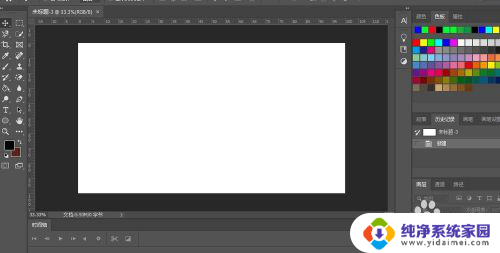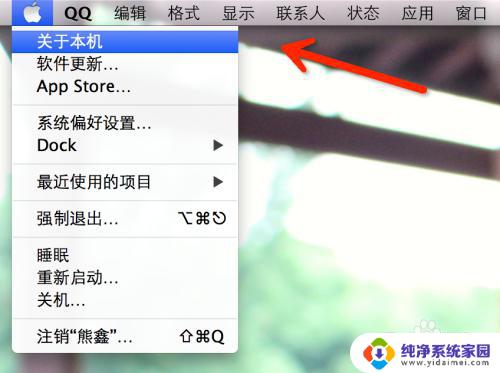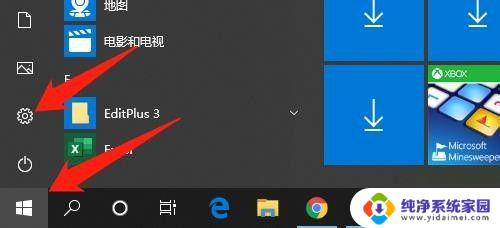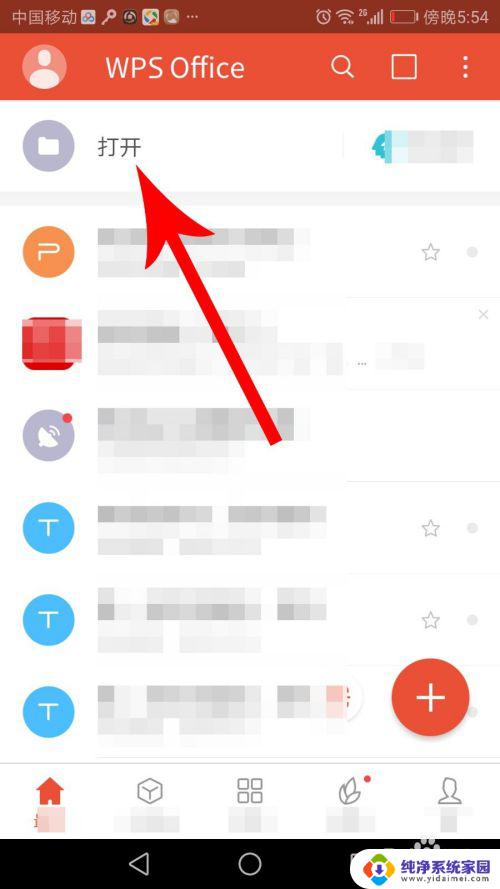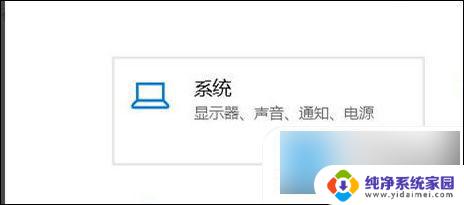PS怎么换暂存盘?教程分享
更新时间:2023-07-30 17:39:46作者:jiang
ps怎么换暂存盘,对于很多人来说,计算机是我们日常生活中必不可少的工具之一,而在使用计算机的过程中,我们经常会遇到一些存储空间不足的问题。这时我们就需要将一些文件或数据暂时存放在其他地方,以释放计算机的存储空间。那么问题来了,如何将这些文件转移到另一个存储设备上呢?其中一个简单且高效的方法是使用PS(Photoshop)软件来进行暂存盘的切换。下面我们将介绍一下如何使用PS来进行暂存盘的更换,让我们的计算机拥有更大的存储空间。
步骤如下:
1双击打开Photoshop,在编辑下拉菜单中找到“首选项”命令。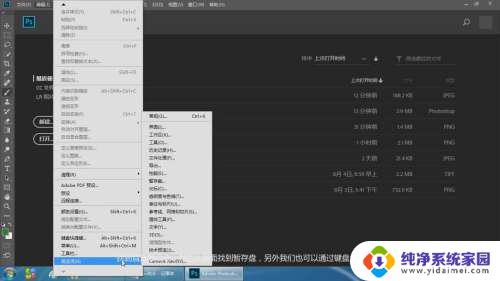 2进入后找到“暂存盘”,或者通过键盘上的ctrl+K直接调出首选项命令。
2进入后找到“暂存盘”,或者通过键盘上的ctrl+K直接调出首选项命令。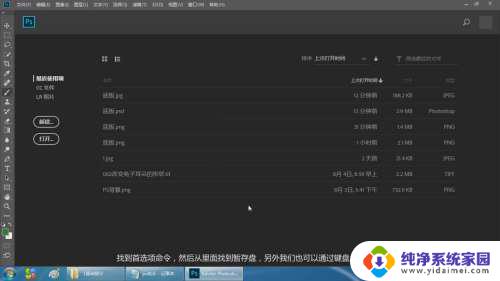 3在其中找到暂存盘,此时系统默认的是C盘,可将C盘位置取消。
3在其中找到暂存盘,此时系统默认的是C盘,可将C盘位置取消。 4点击其他盘的位置,点击“确定”即可更改暂存盘的位置。
4点击其他盘的位置,点击“确定”即可更改暂存盘的位置。 5总结如下。
5总结如下。
这就是如何将PS的临时存储盘更改的全部内容,如果出现此类问题,请根据本文提供的方法解决,希望这对大家有所帮助。